当前位置:首页 > 帮助中心 > 怎么一键u盘装系统win10系统,U盘怎么重装win10系统
怎么一键u盘装系统win10系统,U盘怎么重装win10系统
嘿,你好啊!你是不是最近电脑出了点问题?是不是想着重装一下系统?没问题!今天我就来教你怎么用U盘重装电脑系统。相信我,这不仅简单易操作,而且还能帮你省下不少维修费用哦!首先,我们需要准备一个大白菜u盘启动盘。然后,需要下载一个win10系统镜像文件。最后,设置u盘启动就可以进行了操作了。下面就来看看怎么一键u盘装系统win10系统。
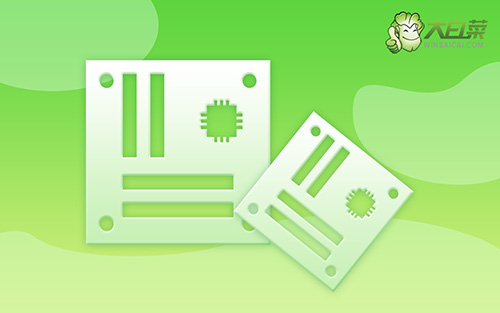
U盘怎么重装win10系统
第一步:制作u盘winpe
1、将U盘接入电脑后,下载大白菜U盘启动盘制作工具压缩包备用。

2、进入U盘启动盘制作界面后,选中u盘,默认设置,点击一键制作成usb启动盘。

3、最后,下载保存好要用的系统镜像,准备设置u盘启动即可。

第二步:启动u盘winpe
1、这里是常见电脑品牌对应的u盘启动快捷键表格,先查询,再进行后续操作。

2、将u盘启动盘接入电脑,如图所示,通过u盘启动快捷键设置,电脑将会读取u盘数据启动。

3、在大白菜主菜单界面,我们只需要选中【1】并按下回车即可。

第三步:u盘winpe重装win10
1、重装系统操作不难,在一键装机界面中,找到系统镜像,勾选C盘,即可点击“执行”。

2、弹出一键还原页面后,无需设置,默认相关选项,直接点击“是”进入下一步。

3、在大白菜弹出的新界面中,勾选“完成后重启”选项,等待后续操作。

4、最后,等待大白菜自动安装Windows10系统就可以了,我们不需要进行其他的操作。

看,怎么一键u盘装系统win10系统,是不是很简单呢?通过这个方法,你可以轻松地重装你的电脑系统,并且在安装过程中也能了解到更多的电脑知识哦!记得在安装完成后及时备份你的重要数据,这样就能更好地保护你的文件了。如果你还有其他的问题,可以去找大白菜客服哦。

